rapidgator 簡稱 RG 是世界知名的網存,很多老外,都使用它,所以下載限制,比較嚴格
一次只能下載一個,而且要過,好幾個小時後,才能再下載,另一個
假設您要分享東西,檔案上傳到 rapidgator 網存,然後將檔案之分享連結代碼貼至 自已整理的 P2P 資源網 裡面的論壇,也是 ok 可以的
為什麼要用 MiPony 白馬下載器,來下載?
能夠設定,下載完,自動關機
1 GB 容量,每小時,只能下 100 ~ 150 MB 左右,要掛上 7 小時,才下的完
瀏覽器,沒有自動關機功能,下載完掛著,很浪費電
請理解3件事
1、網存之伺服器,其實也是台電腦,有連接數限制,如果連接的 IP 數量,過多暴掉,會開始踢人
這也是為什麼,下載 rapidgator 內的檔案,有時正常,有時卡住 ...個人後來,才明白,這個原因
rapidgator 卡住問題 ...通常會發生在,熱門的檔案下載
這個只能拜託,上傳的人,不要太快刪檔,過幾天後,人少一點,自然能正常下載
2、瀏覽器之下載方式,沒有續傳功能,只要中間被踢掉,或中斷跳掉,整個檔案,要重新下載
這個只能拜託,上傳的人,單檔不要搞的太大,大容量的,一定要用 壓縮軟體 做分卷壓縮
見過有人,放 20 幾 GB 的單檔,在 MEGA 網存上面,那根本鬼扯 ...很難下載完成
3、如果上傳或下載,不太順,可以試著,使用 Google Public DNS 之 DNS 地址
畢竟 rapidgator 網存,是在國外,不是國內
1、下載 MiPony 白馬下載器
MiPony 2.5.6 白馬下載器,使用教學 下載 / 安裝 / 設定
MiPony 2.5.6 白馬下載器,使用教學 下載範例 / 操作介面說明
由於教學內容頗多,如果您跳掉,漏掉看了,連接數設定
將那2項和連接數,有關的參數,都改成 1
不然會卡住,無法下載,該 rapidgator 網存,只限制 1 個 IP 連接
2、關閉 windows 睡眠,不然下載到一半,會進入睡眠
教您關閉 windows 睡眠功能,或設置進入睡眠時間
3、檔案下載
開啟 MiPony 白馬下載器的狀態下
由於 rapidgator 下載限制,比較嚴格,要先確定,沒有任何警告訊息,才行用 MiPony 白馬下載器,進行下載
如果您對 rapidgator 網存,不太熟,建議先點擊開連結
確定,沒有任何警告訊息,滑鼠右鍵 → 複製
它會自動偵測剪貼簿,只要有 rapidgator 網存的,檔案之分享連結代碼
什麼是 (剪貼簿) 就是 滑鼠右鍵 → 複製 如果是文字/連結/代碼,會暫時放到剪貼簿
rapidgator 網存的,檔案之分享連結代碼,會自動加到 [新增連結] 介面,上方的任務列表
下方的任務列表,會掃瞄到,要下載的檔案,左邊的框框,打勾
點擊左下角的 [下載所選取檔案]
等待讀秒,約 2 分鐘
打勾 → 點擊確認圖片 → 驗證
這樣就開始下載了
4、自動關機
假設下載 1 GB 左右,要掛很久,可以用自動關機,這個功能,人就可以離開了
點擊 [電源] 圖標 → 確定
可見 [電源] 圖標,變紅色,啟動了,待完檔後,電腦會自動關機
5、問題處理
卡住,一直跑時間條,無法進入下載
在那個任務的上方,滑鼠右鍵 → 取消
將那個任務刪掉
rapidgator 網存,要求很嚴格,中間不能斷掉,如果斷掉,整個要重新下載
也不能連續下載,下載的檔案容量越大,間隔的時間越久
使用 MiPony 下載時,要參考本篇的作法,沒有警告訊息,才能下
最主要的是 MiPony 白馬下載器,有 ( 自動關機 ) 功能,不然用瀏覽器下載,就可以
後續文章 zippyshare 下載教學,用 MiPony 2.5.6 白馬下載器 下載
返回目錄 ( MiPony 白馬下載器 ) 之使用教學,連結總整理
對上述圖文教學,還不太明白的話,請至下方連結,查看 youtube 視頻解說
視頻解說之第一部分 https://www.youtube.com/watch?v=IHS0Pl3KU5o
謝謝大家,抽空觀看,files備份檔名 free01008
Teach you how to use MiPony to download some files on rapidgator


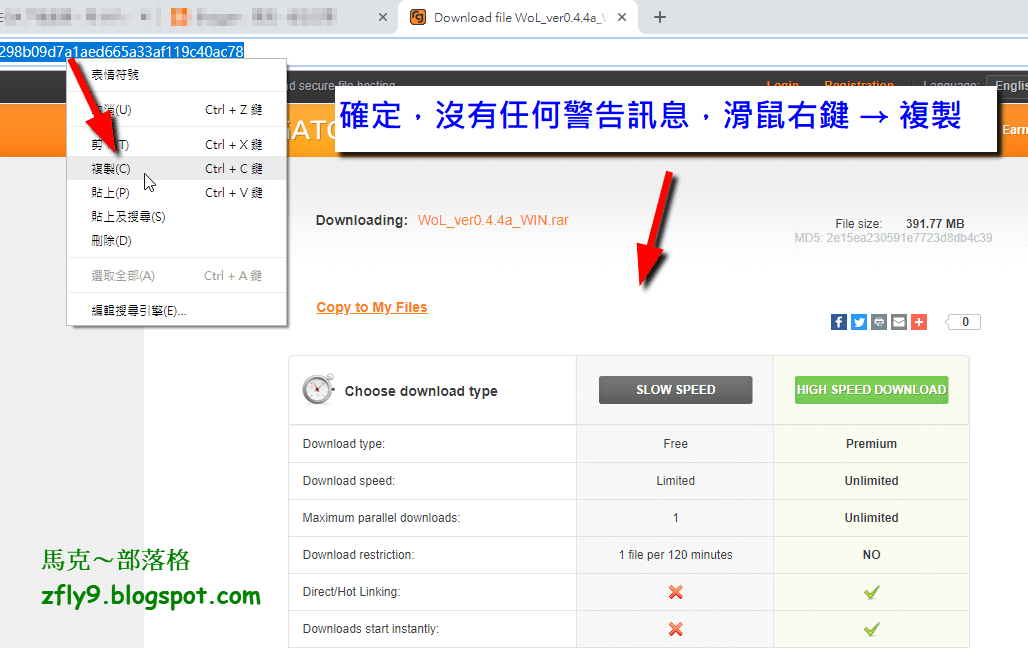







沒有留言:
張貼留言
由於經常被灌水,所以您再發表留言之後,需要耐心的等待博客主之審核,於審核過後才會公開您的留言,因此請您不要重複的留言,謝謝您的留言。
Hello my friend, I have no money, I am very poor, My blog is super chill, I welcome your comments, but in order to maintain a healthy discussion, please avoid spam or irrelevant comments.